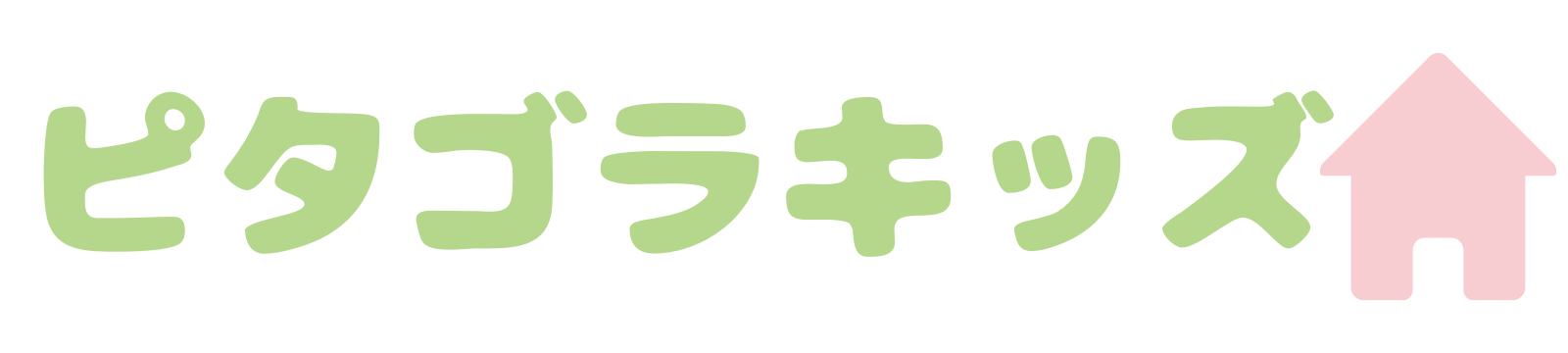- プログラミング教育が小学校ではじまったけど、習い事をさせたほうが良い…?
- 新型コロナウイルスの感染が心配
- 田舎なので、近くに通えるプログラミングスクールがほとんどない
小学生のお子さんを持つ親御さんは、プログラミングの習い事も気になっている人が多いのではないでしょうか?我が家は上記のような状況だったので、オンラインで学べるプログラミングスクールを探すことにしました。
そこで見つけたのが子どもたちに大人気のゲーム『Minecraft(マインクラフト)』でプログラミングを学べるという、D-SCHOOLの「マイクラッチコース」です。
現在も継続していますが…
メリット・デメリットどちらも感じているので、ご紹介します。
 あんさや
あんさやオンラインのプログラミングスクールやマイクラッチコースが気になっている人は、参考にしてみてくださいね。
▷その他おすすめオンラインプログラミングスクールのまとめ
▷Tech Kids Online Coaching(テックキッズオンラインコーチング)入会後6ヶ月徹底レビュー
14日間のお試し体験だったのが、2022年3月から、なんと30日間になりました!



更にマイクラッチからスクラッチ、JavaScript…まで、全てのコースがお試しできるようになりました!
「どのコースが良いかわからない…」と迷っていた人も、お手軽にお試しできるようになったので、この機会にぜひ体験してみてくださいね!
D-SCHOOLオンラインとは?
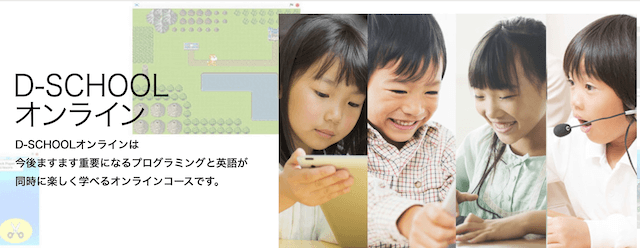
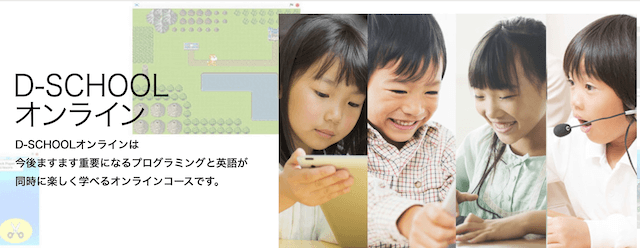
D-SCHOOLオンラインは、英語とプログラミングが学べる、小中学生向けのオンラインスクールです。
プログラミングと英語が学ぶことができるオンラインスクール
D-SCHOOLオンラインでは、今回ご紹介する『Minecraft(マインクラフト)』と「Scratch(スクラッチ)」をかけ合わせた「マイクラッチコース」をはじめとして、その他にも目的別に様々なコースが準備されています。
プログラミングのコースには、どんな種類があるの?
D-SCHOOLでは、それぞれの目的にマッチするよう、様々なコースが準備されています。
| コース名 | 月額※税込み | タイプ | 特徴 |
|---|---|---|---|
| マイクラッチJr | 3,980円(年払い32,835円) | ・動画視聴 ・マイクラッチ | ・対象年齢(推奨)小学1年生〜 ・ひらがなに対応している ・プログラミングを学びつつ、算数や空間認識能力も学べる ・14日間の無料体験あり |
| マイクラッチ | 3,980円(年払い32,835円) | ・動画視聴 ・マイクラッチ | ・推奨年齢(推奨)小学3年生〜 ・マイクラで楽しみながらプログラミングが学べる ・14日間の無料体験あり |
| オンライン個別指導 | 14,850円 | 個別指導 | ・zoomを使用して個別指導を受けられる ・月2回、自分の受けたい日時で受講できる ・入会金キャッシュバック・返金保証付きお試しキャンペーン中 |
| 英語&プログラミング | 3,980円 | 動画視聴 | ・プログラミングだけでなく英語も学習可能 ・14日間の無料体験あり |
| Roblox | 3,980円 | 動画視聴 | ・Robloxという新しいゲーム制作プラットフォームでのプログラミングが学べる ・Scratchやビジュアルプログラミングを卒業した人におすすめ ・14日間の無料体験あり |
マイクラッチJrコース
| 対象年齢 | 小学1年生〜 |
| 月額 | 税込み3,980円(年払いだと税込み32,835円:月額換算2,985円になってオトク!) |
| その他費用 | 『Minecraft JAVA版』(初回のみ税込み3000円) |
| 期間 | 12ヶ月(全12回の解説動画) |
| タイプ | 動画視聴タイプ。マイクラッチ(ビジュアルプログラミング) |
| 無料お試し | あり。14日間 |
「マイクラッチコース」同様「Scratch(スクラッチ)」がベースになったのが「マイクラッチJrコース」。



ブロックを組合せて直感的にプログラミングができる「ビジュアルプログラミング」です。
マイクラッチコースが小学3年生〜を対象にしているのに対し、こちらは小学1年生〜が対象です。
- ひらがなに対応している
- プログラミングを学びつつ、算数や空間認識能力も学べる
\ 14日間30日間の無料お試しあり! /
マイクラッチコース
| 対象年齢 | 小学3年生〜 |
| 月額 | 税込み3,980円(年払いだと税込み32,835円:月額換算2,985円になってオトク!) |
| その他費用 | 『Minecraft JAVA版』(初回のみ税込み3,000円) |
| 期間 | 12ヶ月(全12回の解説動画) |
| タイプ | 動画視聴(1回約40分)タイプ。マイクラッチ(ビジュアルプログラミング) |
| 無料お試し | あり。14日間 |
マイクラッチJrコースよりも、難易度は少し上がっています。
- マイクラが好き!もっと遊びたい!
- 遊んでばかりいないで少し勉強もしてほしい



こんな親子の希望を叶えてくれます。
無料で14日間お試しできるので、一度取り組んで検討してみても良いかもしれません。小学3年生の娘がお試ししたのが、この「マイクラッチコース」。
ラストまでいくと、いろんなギミックをプログラミングで組むことができるようです。(TNT爆弾を、建物の中で降らせる密室トラップなど)



難易度もちょうどよく、きちんと理解できました!
\ 14日間30日間の無料お試しあり! /
オンライン個別指導コース


| 対象年齢 | 小学3年生〜 |
| 月額 | 税込み14,850円(1コマあたり7,925円) |
| その他費用 | 入会金税込み10,000円。その他教材に応じて必要。 |
| タイプ | 個別指導(zoom使用)/月2回/1回60分 |
| 無料お試し | なし |
D-SCHOOLオンライン唯一の個別指導コースです。高いプログラミングスキルを持つ講師から、マンツーマンで指導を受けることができます。



個別指導だからこそ、自由度も高く、質問や相談ができるのが魅力です。
- コロナウイルスが心配
- 近くに通えるプログラミングスクールがないけど、しっかりと学びたい!
\ 入会金・返金保証のお試しキャンペーン中 /
英語&プログラミングコース
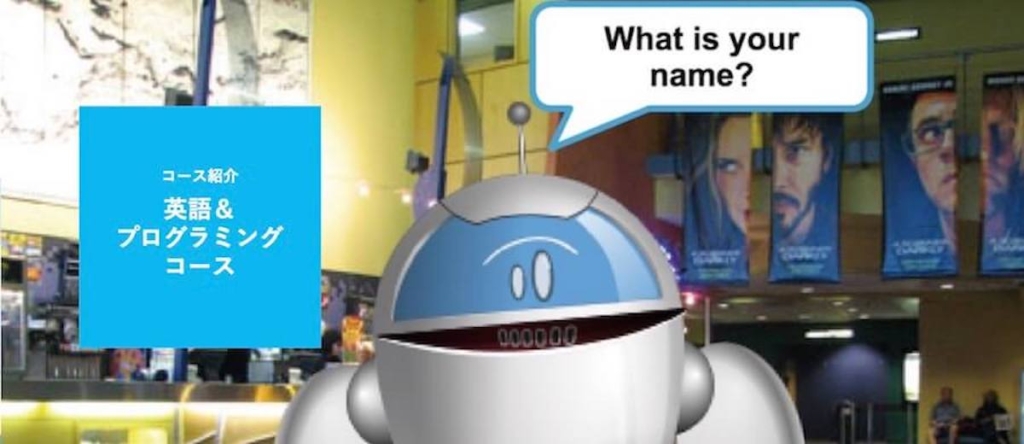
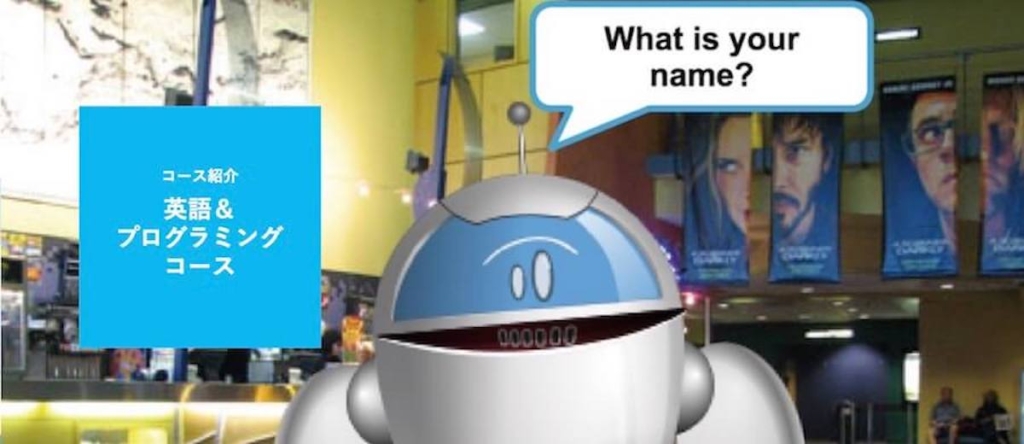
| 対象年齢 | 小学3年生〜 |
| 月額 | 税込み3,980円 |
| 期間 | 12ヶ月 |
| タイプ | 動画視聴。Scratch(ビジュアルプログラミング) |
| 無料お試し | あり。14日間 |
英語も一緒に学べるプログラミングコースです。英語学習ページとプログラミング解説動画を見て学びます。
- 英語に親しんでほしい
- 自作のロールプレイングゲームを作ってみたい
\ 14日間30日間の無料お試しあり! /
Robloxコース
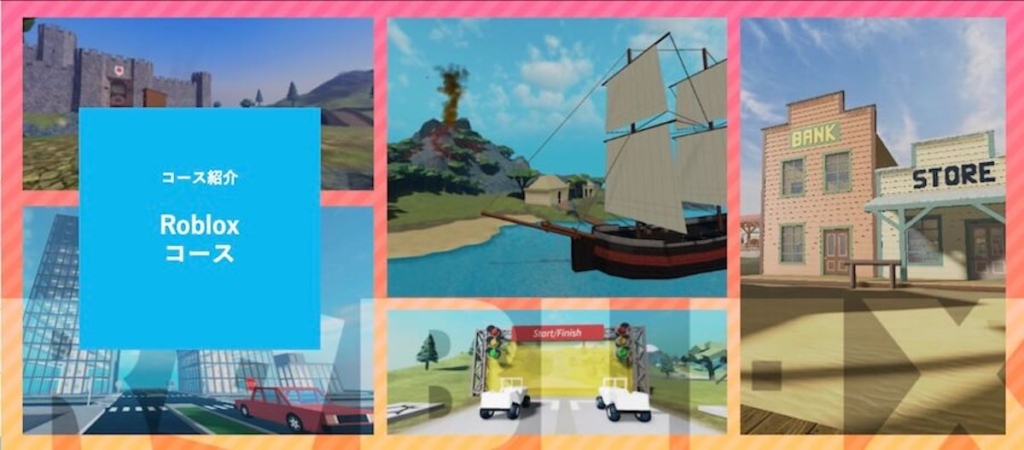
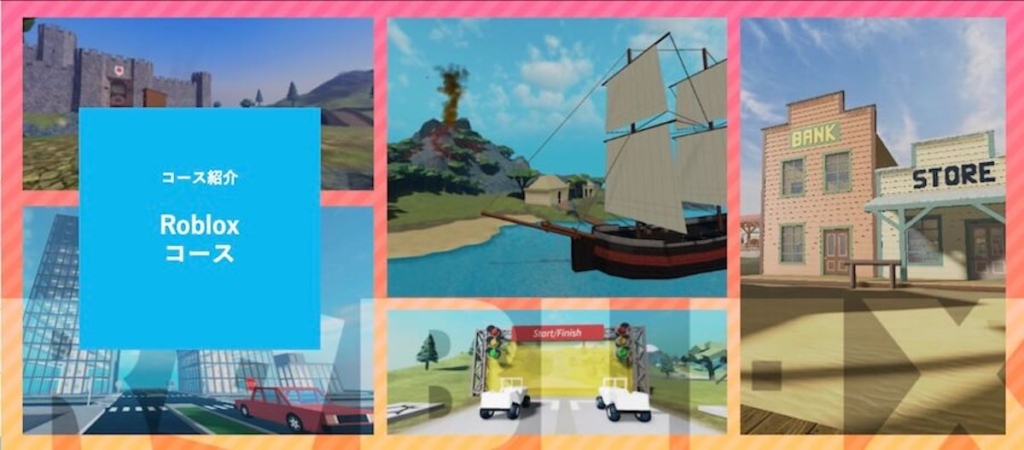
| 対象年齢(推奨) | 小学校高学年以上(Scratchやビジュアルプログラミングを卒業した人) |
| 月額 | 税込み3,980円 |
| 期間 | 12ヶ月 |
| タイプ | 動画視聴。 |
| 無料お試し | あり。14日間 |
D-SCHOOLオンライン内で新しいコースです。Robloxとは3Dゲームを制作・世界に公開できる、世界で1.5億人のユーザーを抱えるゲーム制作プラットフォームです。



レゴっぽい見た目のアバターがポイントです!
- 英語力を身に着けたい人
- Scratchよりも本格的なプログラミングを学んだりゲームを作ったりしたい人
- デザイン力を身に着けたい人
新しいプラットフォームなので、今後の成長も期待できますね!
\ 英語力もしっかり身につくコース! /
D-SCHOOLのマイクラッチコース、どうやって学習する?


ここからはマイクラッチコースの学習内容について詳しく解説します。
マイクラッチコースの学習方法


マイクラッチを利用できるのはパソコンのみです。自分自身で動画を見ながらD-SCHOOLのオリジナル教材「マイクラッチ」でビジュアルプログラミングをするようになっています。



動画はタブレットでも視聴できるので、ノートPCなど小さめな画面を利用する場合は、そちらの利用も検討しましょう!
先生となるのは「マイクラキング」とも呼ばれる、プログラマの水島滉大氏。
動画を視聴しつつプログラミングをする
解説動画を見ながらマイクラッチを操作をして、一つ一つの課題をクリアしていきます。



まずは動画で基本操作を覚えた後に「上級編」にチャレンジもできます。
プログラミング学習で定評のある「Scratch(スクラッチ)」がベースになっている
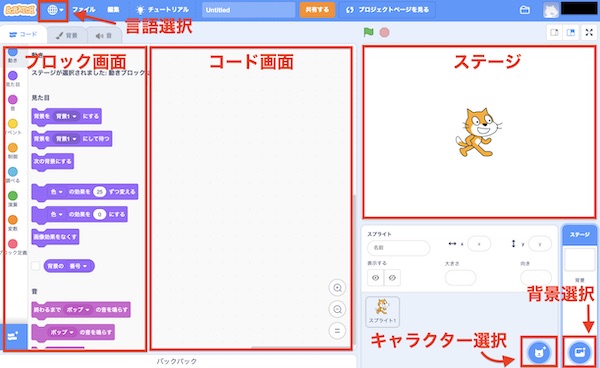
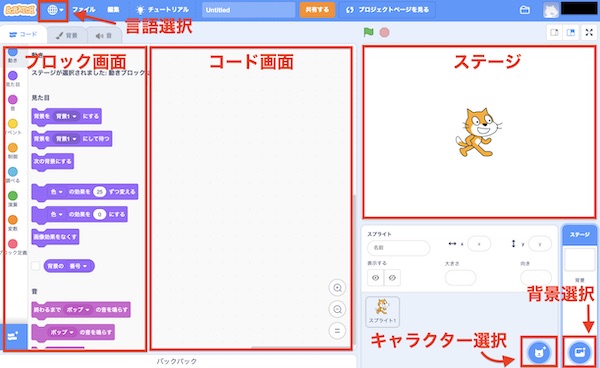
スクラッチのベースとなるのは、世界的にプログラミング学習で広く利用されている「Scratch(スクラッチ)」。
「Scratch(スクラッチ)」は、ブロックを組み合わせてプログラミングする「ビジュアルプログラミング」タイプの教材です。
英語や数字で難しいコードを記述するプログラミングと違い、直感的にブロックを組み合わせることで思った通りの動作をさせることができます。
▷プログラミング学習ツール「Scratch(スクラッチ)」の始め方とメリット
マイクラッチもスクラッチをベースにしています。カラフルなブロックを組み合わせることで、マイクラの中の建造物を作ったり、仕掛けを作ったりできます。
マイクラッチコースのメリット・デメリット
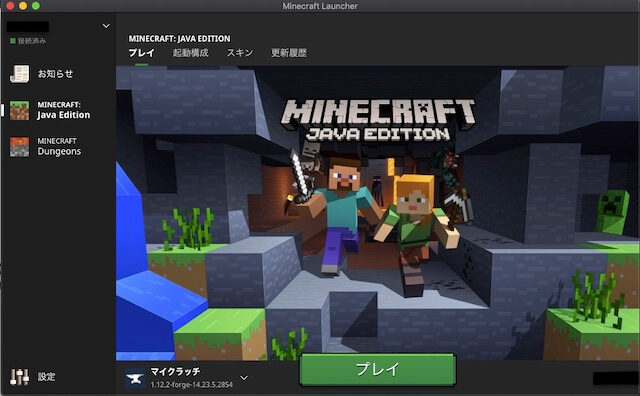
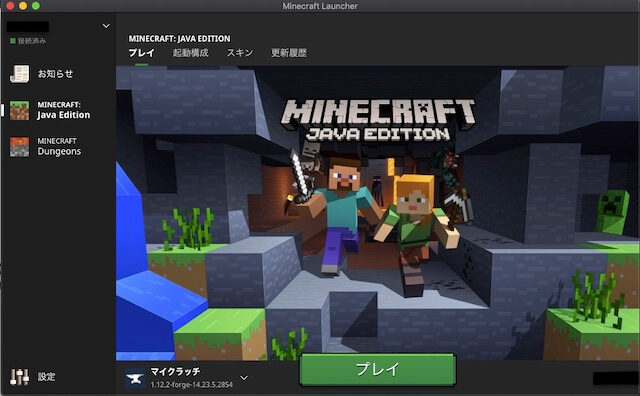
実際にマイクラッチコースを受講・継続している我が家が感じたメリット・デメリットについて、ご紹介していきます。
マイクラッチコースのメリット5つ
マイクラッチコースを受講して感じたメリットは5つあります。
- 無料でお試しできる
- 動画だから何度も見返せる
- 子どもも興味を持ちやすい
- 簡単な内容から学習でき、わかりやすい
- わからないことがあれば質問できる
無料でお試しできる
- 本当に子どもが続けられるのかわからない・すぐ飽きたらお金が無駄になりそう
- 動画視聴タイプで学べるかどうかわからない
プログラミングの習い事をはじめてみたくても迷いますよね。マイクラッチコースでは無料で14日間30日間お試しできるので、この不安を解消することができるのです。



『Minecraft JAVA版』で3,000円はかかりますが、D-SCHOOLは継続しなくても普通にゲームとして楽しむことができますよ。
- 子どもが興味を持てなかった
- 動画視聴だけで学ぶのは向いていなかった
楽しく取り組めたら良いですが、上記のような場合は継続するか検討しましょう。
「難しくてつまらない…やりたくない…」
無理してやらせてしまうと、プログラミング自体を嫌いになってしまうかもしれません。



楽しんで取り組めるかどうかが重要なポイントです!
\ 14日間30日間の無料お試しあり! /
動画だから何度も見返せる
マイクラッチコースは動画を視聴して学ぶので、わからなければ何度も見返せます。個人指導は、わからないところを教えてもらえる反面、見返すことはできません。



何度でも見直し・聞き直しができるので「自分のペースで学びたい」というお子さんに向いています。
マイクラッチは、初歩的な内容から徐々にステップアップできるようにカリキュラムが組まれています。動画をしっかりと見ると理解できるようになっているので「プログラミングははじめて」というお子さんでも心配ありません。



我が家の小3の娘も何度か見直したりはしたものの、動画を見るだけでしっかり理解して取り組めていました。
子どもも興味を持ちやすい
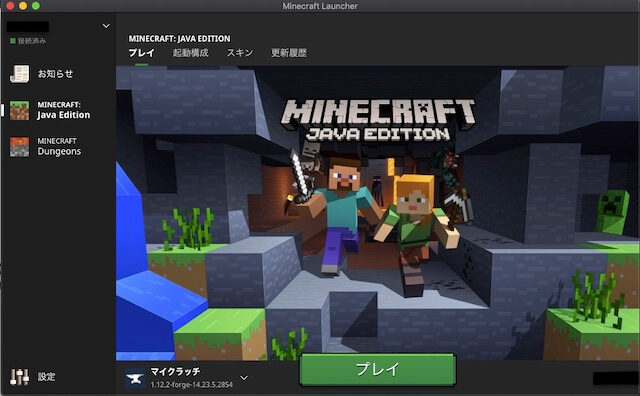
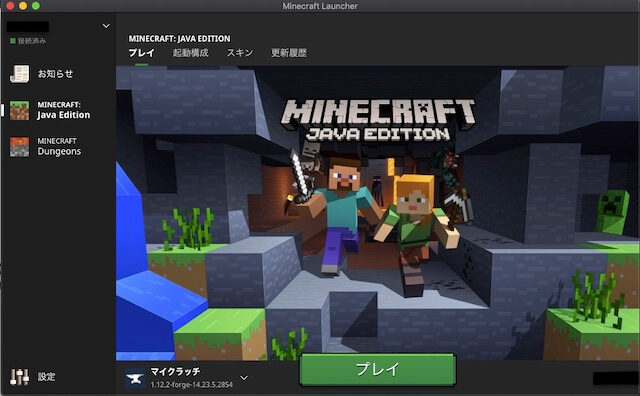
「プログラミングやってみようよ」と子どもに伝えても、興味をもたせるのは難しいかもしれません。しかしマイクラであれば興味を持って取り組める子も多いでしょう。



動かし方もわかっているので取り組みやすいはず!
遊んだことがない子どもでも有名ゲームなので、プログラミング学習をはじめるハードルを下げられるでしょう!。



我が家は「マイクラだよ!」というと「じゃあやってみようかな!」と、興味をもってくれました。
簡単な内容から学習でき、わかりやすい
マイクラッチコースでは簡単な内容から取り組み、徐々にステップアップできるように作られています。
動画を見て実践することで、座標、変数、繰り返し、条件判断などのプログラミングに必要な概念・考え方を少しずつ学習できます。



動画の難易度もちょうどよく、楽しく学べます。
わからないことは質問できる
マイクラッチでどうしてもわからないことがあったら「個別指導じゃないから、聞けないんじゃない?」と心配になりますよね。



マイクラッチコースは、メールでわからないことを聞くことを問い合わせできます。
質問から返答まで時間は空いてしまいますが、解決できるので安心です。
- 聞いてもわからなかった…
- 動画を見ただけだと理解が難しい…
- 直接質問がしたい!
そんなときには対面で質問できる、個別指導のオンラインプログラミングスクールがおすすめです。
D-SCHOOLであれば「オンライン個別指導コース」や、LITALICOワンダーオンライン、Tech Kids Online Coaching(テックキッズオンラインコーチング)などがあります。
\ 入会金キャッシュバック・返金保証付きお試しキャンペーン中 /
\ 5歳から受講OK! /
\ ゲームみたいなプログラミング学習で楽しく継続 /
詳しい内容はオンラインプログラミングスクールのまとめ・紹介を参考にしてください。
マイクラッチコースのデメリットは?
実際に受講して感じたデメリットを4つご紹介します。
- 設定方法がわかりにくい
- ある程度PCのスペックが必要
- 画面が小さいとやりにくい
- フィードバックがない
設定方法がわかりにくい
マイクラッチは親がPCで環境を整える必要があるのですが、正直大変です。
- GoogleChrome(グーグルクローム)のダウンロード(マイクラッチの操作は、グーグルクロームで行います)
- 『Minecraft JAVA版(マインクラフト)』の購入(アカウントの作成)
- Minecraft Forgeの導入
- JAVAの導入
- Raspberry Jam Modの導入
- その他諸々の設定



手順が多く、導入しようとするとPCに警告画面も出てきて、心が折れそうになるかもしれません。
私は3時間ほどかかりました…。
初回に設定してしまえば、その後は起動させるだけで良いのではじめはがんばりましょう…!笑
→マイクラッチ環境設定方法のホームページ
※以前よりも環境設定方法の解説がわかりやすくなっているので、設定も迷わずにできそうです。(2021年6月5日追記)
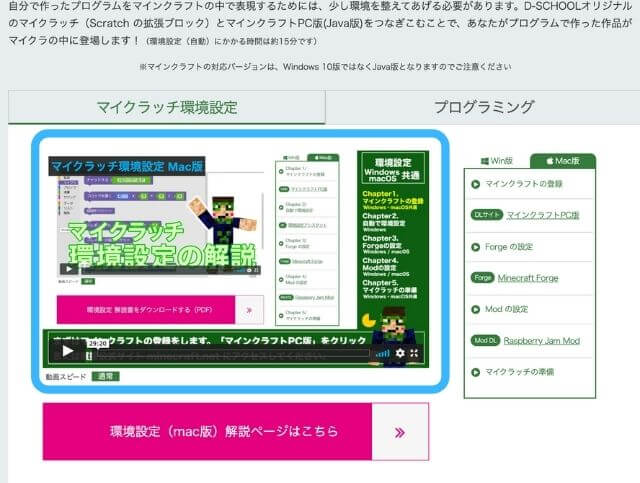
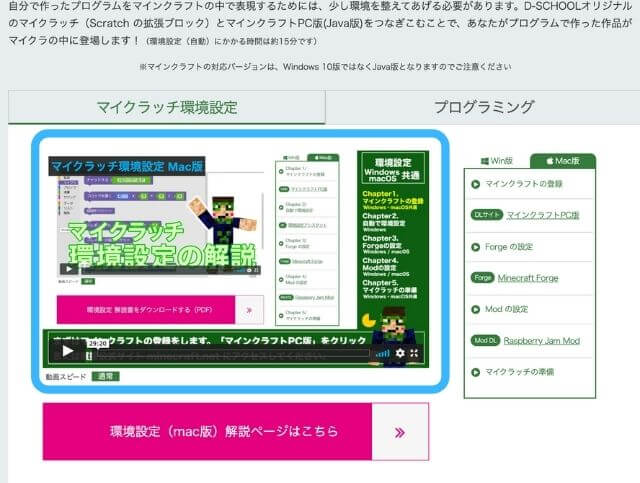
ある程度のPCのスペックが必要
マイクラッチをPCで動かすには、ある程度のスペックが必要です。詳しくはHPで確認していただきたいのですが、マイクラッチにもマインクラフトにも動作に必要な環境が決まっています。
マイクラッチも、マインクラフトも必要とされる環境が決まっているので、詳しくはHPで確認してみてくださいね。
- Windows8以降/MacOS10.9以降
- IntelCore i3-3210 3.2GHz/メモリ4GB以上(推奨)
マイクラのJAVA版は更に細かく色々と定められています。
| 最低要件 | 推奨要件 | |
|---|---|---|
| CPU | Intel Core i3-3210 3.2 GHz/ AMD A8-7600 APU 3.1 GHz もしくはこれと同等の CPU | Intel Core i5-4690 3.5GHz / AMD A10-7800 APU 3.5 GHz もしくはこれと同等の CPU |
| GPU(統合GPU) | OpenGL 4.4* 対応 Intel HD Graphics(4000Ivy Bridge)または AMD Radeon R5 シリーズ(Kaveri line) | |
| GPU(単体) | OpenGL 4.4 対応 Nvidia GeForce 400 シリーズ または AMD Radeon HD 7000 シリーズ | OpenGL 4.5 対応 GeForce 700 シリーズまたは AMD Radeon Rx 200 シリーズ(統合チップセットを除く) |
| RAM | 4GB | 8GB |
| OS | ・Windows: Windows 7 and up ・macOS: Any 64-bit OS X using 10.9 Maverick or newer ・Linux: Any modern 64-bit distributions from 2014 onwards | ・64 bit recommendedWindows: Windows 10 ・macOS: macOS 10.12 Sierra ・Linux: Any modern distributions from 2014 onwards |
modを入れて動かすので、上記を満たしていても少し動作が重たくなるかもしれません。
※我が家にはiMacとMacBookAir(2015年13インチのタイプ)があり、iMacは問題ありませんでしたが、MacBookAirで動かしたところ、ファンの音がすごかったです。
マイクラの設定を落としたところファンの音もしなくなったので、PCがついていけていないときは、設定を見直してみましょう。
画面が小さいとやりにくい
マイクラッチは画面が小さいとやりにくいです。
はじめは13インチのMacBookAirの画面のみでマイクラッチコースの動画、マイクラッチの画面、マイクラの画面の3つを出してやっていたのですが、とてもやりにくかったです。





どれもある程度の大きさを開かなければやりにくいし、動画を戻そうと思ってもすぐにできなくて、小3の娘はイライラ…。
- iPad→マイクラッチコースの動画
- MacBookAir→マイクラッチの画面、マイクラの画面の2分割
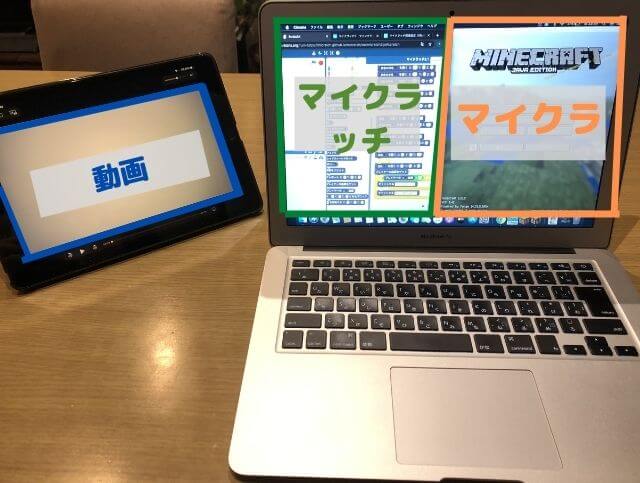
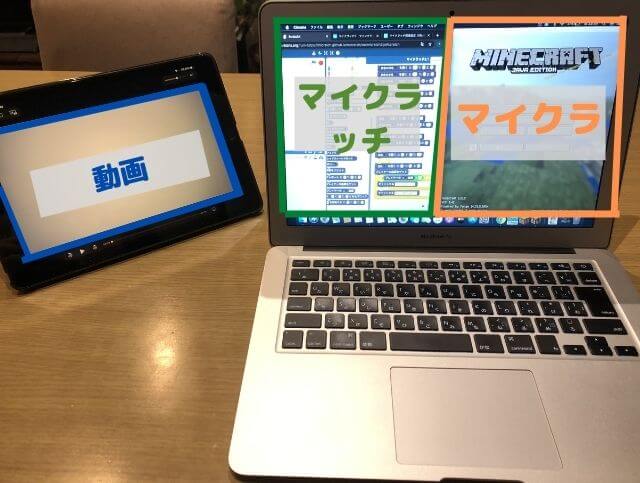
ある程度環境を整えないと思ったようにプログラミングが進まず「プログラミングって面倒くさい…」と感じてしまうかもしれません…。



ある程度大きな画面のPCか、デュアルモニターまたはタブレット端末と併用するのがおすすめです。
フィードバックがない
マイクラッチでは、講師からのフィードバックはありません。
やはり、自分でがんばってプログラミングをした成果を子どもは褒めてほしいものです。講師から褒められないというのはデメリットと言えるでしょう。



しかし、このデメリットは私たち親がやることで解消できます!
マイクラッチは作ったもので遊べるようになっています。子どもが作ったもので一緒に遊んで、フィードバックしてあげるとモチベーションも保ちやすいです。



作ったものを褒めると子どもの成功体験となり、自信を持てるようになります!
我が家は継続中!(※追記あり:我が家は3ヶ月で退会しました…)
メリットやデメリットがありますが、やはりマイクラで楽しみながら学べるという点で、我が家は続けることにしました。小学校3年生の娘は、難易度もちょうどよく、楽しみながら学べているようです。
無料体験で楽しく取り組めているお子さんは年払いにするとオトクです。



子どもが興味を持ちやすいので、マイクラッチはおすすめです!
\ 14日間30日間無料でお試し!/


※【2021年2月追記】
我が家は3ヶ月継続しましたが、別のオンラインプログラミングスクール(Tech kids online coaching(テックキッズオンラインコーチング))で学習することにしたため、時間が足りず解約しました…。
▷テックキッズオンラインコーチングを選んだ理由と入会後1ヶ月の感想
▷テックキッズオンラインコーチング入会後5ヶ月の受講者ママが徹底レビュー